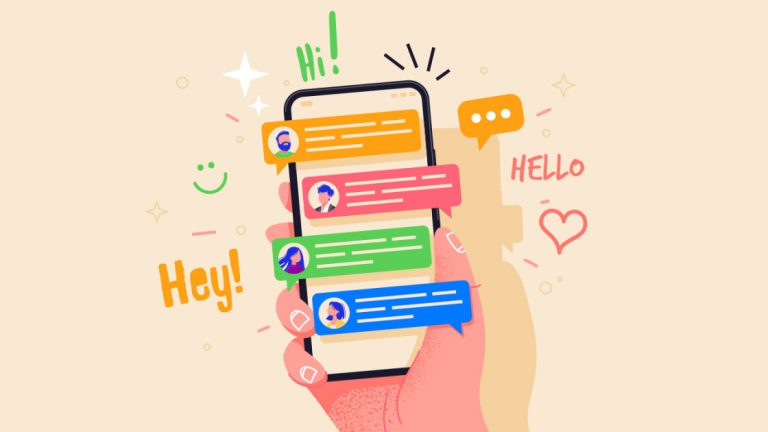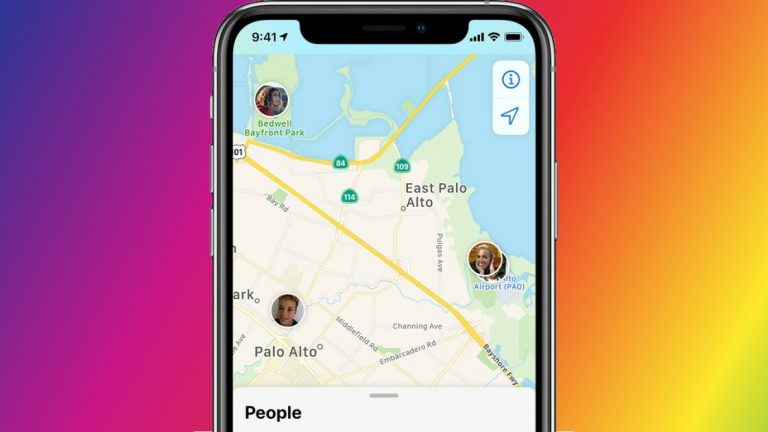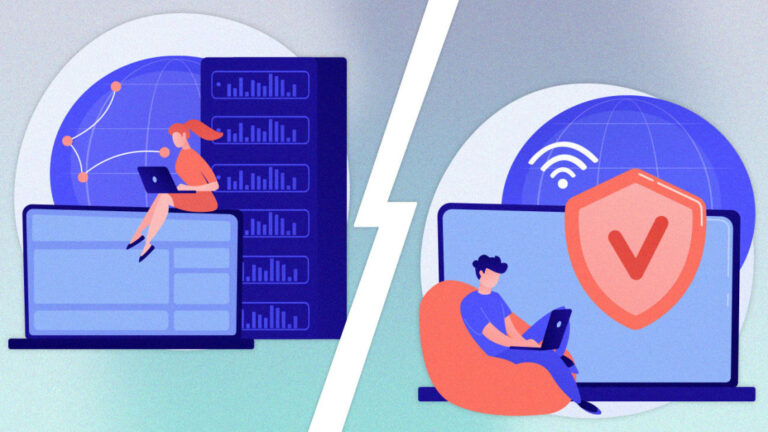Как подключить телефон или планшет к Интернету с помощью кабеля Ethernet
Если ваш Wi-Fi слишком медленный, а сотовые данные нестабильны, есть альтернатива. С помощью кабеля Ethernet и подходящего адаптера вы можете подключить свой телефон или планшет к порту Ethernet на маршрутизаторе для быстрого и надежного соединения.
Подключение мобильного устройства через Ethernet может показаться странным, поскольку Wi-Fi встроен и легко доступен, но бывают случаи, когда это имеет смысл. Ваша домашняя сеть может быть слабой, но ваше соединение Ethernet надежное. Вы можете остановиться в отеле с доступом к порту Ethernet и ненадежным или дорогим Wi-Fi. Или вам может понадобиться лучшее соединение для мобильных онлайн-игр.
Основное ограничение заключается в том, что вы привязаны к порту Ethernet на вашем маршрутизаторе, поэтому вы не можете зайти слишком далеко со своим устройством. Вы можете увеличить радиус действия с помощью более длинного кабеля Ethernet, длина которого может достигать 300 футов, хотя вы можете ограничить себя 50 футами, чтобы избежать спотыкания о кабель и других возможных помех.
Купите правильный адаптер

Адаптер Anker USB-C-to-Ethernet (Источник: Anker)
Во-первых, вам нужно подобрать подходящий адаптер для вашего конкретного телефона или планшета. Для большинства устройств Android и более новых моделей iPad потребуется адаптер USB-C-Ethernet, в то время как для старых телефонов и планшетов Android требуется адаптер micro-USB-Ethernet. Если у вас iPhone или старый iPad, вам понадобится адаптер Lightning-to-Ethernet.
Адаптеры USB-C для Ethernet являются более распространенными из трех, поэтому вы можете найти их в физических розничных магазинах, таких как Лучшая покупка(Откроется в новом окне), Волмарт(Откроется в новом окне)и Цель (откроется в новом окне)а также онлайн на Амазон(Откроется в новом окне) и Newegg (откроется в новом окне). Цена большинства этих адаптеров варьируется от 10 до 20 долларов.

Подключаемый адаптер micro USB-to-Ethernet (Источник: Plugable)
Адаптеры Micro USB-Ethernet также можно приобрести в интернет-магазинах, таких как Амазон(Откроется в новом окне) и Newegg (откроется в новом окне) по цене от 8 до 20 долларов. Адаптеры Lightning-Ethernet менее заметны, поэтому вам может быть сложнее их найти. Для этих, Амазон(Откроется в новом окне) может быть лучшим вариантом. Цены варьируются от 15 до 20 долларов.
Хотя эти адаптеры производятся некоторыми узнаваемыми брендами, многие из них производятся компаниями, которых вы можете не знать. Неважно, у кого вы покупаете, но лучше всего читать отзывы, чтобы узнать, что говорят другие покупатели. Не все адаптеры совместимы со всеми устройствами, поэтому перед покупкой изучите вопрос.
Получите Ethernet-кабель

Ethernet-кабель Cat 7 (предоставлено DanYee)
Если у вас еще нет кабеля Ethernet, вы можете легко найти его в Интернете или в обычных розничных магазинах, таких как Best Buy и Walmart. Кабели Ethernet классифицируются по категориям кабелей, при этом более высокие номера обеспечивают большую пропускную способность.
Цены варьируются в зависимости от длины и качества кабеля, поэтому здесь не нужно много тратить, но и не скупитесь. Amazon продает базовый кабель дешево, но если вы хотите что-то более длинное или жесткое, есть нейлоновые кабели по разным ценам.
Подключить Android-устройство

Ваше устройство Android должно работать под управлением Android 6.0 Marshmallow или более поздней версии и быть отключенным от сети Wi-Fi и сотовой связи для подключения через Ethernet. Оба можно включать и выключать, проводя сверху вниз по экрану и нажимая соответствующие значки.
Либо перейдите в «Настройки» > «Сеть и Интернет» (или «Подключения») и выключите переключатель Wi-Fi. Перейдите в Мобильная сеть и выключите переключатели для мобильных данных и роуминга. Вы также можете просто включить режим полета, который автоматически отключит Wi-Fi и сотовые соединения для вашего устройства.

Теперь откройте браузер и убедитесь, что он не может получить доступ к Интернету. Ваше устройство может даже отображать уведомление о том, что оно не может подключиться. Подключите один конец кабеля Ethernet к маршрутизатору. Затем вы можете подключить адаптер Ethernet к кабелю, а затем подключить адаптер к телефону или планшету.

Если на адаптере есть индикаторы дисплея, вы должны увидеть, как индикаторы мигают, указывая на подключение. Обновите текущую страницу в браузере, и она должна появиться. Теперь вы можете просматривать веб-страницы, использовать электронную почту и обмен сообщениями, открывать приложения и выполнять другие задачи, требующие подключения к Интернету.
Рекомендовано нашими редакторами
Подключить iPhone или iPad

Процесс использования вашего iPhone или iPad аналогичен процессу на Android, что означает, что вам необходимо отключить Wi-Fi и доступ к сотовой связи. Проведите вниз от правого верхнего угла экрана, чтобы отобразить Центр управления. Коснитесь значков Wi-Fi и Сотовой связи, чтобы отключить эти службы.
Либо перейдите в «Настройки» > «Wi-Fi» и выключите переключатель. Перейдите в «Настройки» > «Сотовая связь» и выключите переключатель «Сотовые данные». Чтобы сэкономить время, вы также можете включить режим полета из Центра управления или настроек.

Теперь, если вы загрузите веб-сайт в свой браузер — предпочтительно тот, который вы не используете часто, чтобы кэшированная версия сайта не всплывала, — вы должны получить уведомление об отсутствии подключения к Интернету.
Подключите кабель Ethernet к маршрутизатору, затем подключите адаптер Ethernet к кабелю Ethernet. Наконец, подключите адаптер к телефону или планшету. Если на адаптере есть индикаторы дисплея, вы должны увидеть, как индикаторы мигают, указывая на подключение. Обновите текущую страницу в браузере, теперь она должна загрузиться.

Обратите внимание, что вы должны иметь возможность пользоваться обычным интернет-сервисом через соединение Ethernet, некоторые приложения и службы могут работать неправильно, поскольку они ожидают подключения к сети Wi-Fi или сотовой связи.